Vahekaardi Hooldus kirjeldus
Vahekaart Hooldus (Maintenance) võimaldab teha printeri hooldustoiminguid või muuta printeri sätteid.
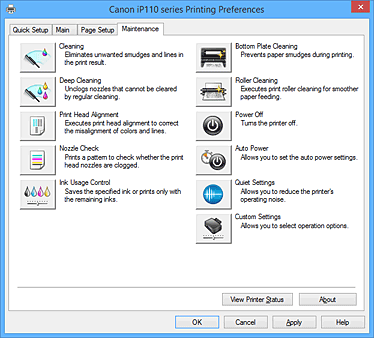
-
 Puhastamine (Cleaning)
Puhastamine (Cleaning) -
Puhastab prindipea.
Prindipea puhastamisel eemaldatakse prindipea pihustitest ummistused.
Puhastage prindipead, kui printimistulemus on kahvatu või teatud värve ei prindita, isegi kui kõik tinditasemed on piisavalt kõrged. -
 Sügavpuhastamine (Deep Cleaning)
Sügavpuhastamine (Deep Cleaning) -
Tehakse sügavpuhastamine.
Tehke sügavpuhastamine, kui kaks puhastusprotseduuri ei lahenda prindipea probleemi. Märkus
Märkus- Sügavpuhastamine (Deep Cleaning) kasutab rohkem tinti kui Puhastamine (Cleaning).
Prindipeade sagedase puhastamise tagajärjel väheneb kiiresti printeri tindivaru. Seetõttu puhastage prindipead ainult vajaduse korral.
- Sügavpuhastamine (Deep Cleaning) kasutab rohkem tinti kui Puhastamine (Cleaning).
-
- Tindi rühm (Ink Group)
-
Kui klõpsate suvandil Puhastamine (Cleaning) või Sügavpuhastamine (Deep Cleaning), kuvatakse aken Tindi rühm (Ink Group).
Valitakse tindi rühm, mille jaoks soovite prindipead puhastada.
Klõpsake suvandil Esialgse kontrolli üksused (Initial Check Items), et kuvada elemendid, mida soovite enne puhastamist või sügavpuhastamist kontrollida.
-
 Prindipea joondamine (Print Head Alignment)
Prindipea joondamine (Print Head Alignment) -
Prindipea joondamine parandab prindipea paigaldusasendit ja vähendab värvide ja ridade hälbimist.
Joondage prindipea kohe pärast selle paigaldamist.
Kui klõpsate suvandil Prindipea joondamine (Print Head Alignment), kuvatakse Dialoogiboks Prindipea joonduse käivitamine (Start Print Head Alignment).
-
 Pihusti kontrollimine (Nozzle Check)
Pihusti kontrollimine (Nozzle Check) -
Prindib pihustite kontrollmustri.
Kasutage seda funktsiooni, kui printimistulemus on kahvatu või teatud värve ei prindita. Printige pihustite kontrollmuster ja kontrollige, kas prindipea töötab korralikult.
Kui printimistulemus on teatud värvi puhul kahvatu või esineb printimata kohti, klõpsake prindipea puhastamiseks suvandil Puhastamine (Cleaning).
Enne pihustite kontrollmustri printimist kontrollitavate elementide loendi kuvamiseks klõpsake suvandil Esialgse kontrolli üksused (Initial Check Items).- Prindi kontrollmuster (Print Check Pattern)
-
See funktsioon prindib mustri, mis võimaldab kontrollida, kas mõni tindipihusti on ummistunud.
Klõpsake käsul Prindi kontrollmuster (Print Check Pattern). Kinnitusteate kuvamisel klõpsake OK. Seejärel kuvatakse dialoogiboks Mustri kontrollimine (Pattern Check).- Vasakpoolne raster (hea)
- Prindipea pihustid ei ole ummistunud.
- Parempoolne raster (halb)
- Prindipea pihustid võivad ummistunud olla.
- Välju (Exit)
- Suletakse dialoogiboks Mustri kontrollimine (Pattern Check) ja kuva naaseb vahekaardile Hooldus (Maintenance).
- Puhastamine (Cleaning)
-
Puhastab prindipea.
Prindipea puhastamisel eemaldatakse prindipea pihustitest ummistused.
Puhastage prindipead, kui printimistulemus on kahvatu või teatud värve ei prindita, isegi kui kõik tinditasemed on piisavalt kõrged.
-
 Tindikasutuse kontrollimine (Ink Usage Control)
Tindikasutuse kontrollimine (Ink Usage Control) -
Avab Dialoogiboks Tindikasutuse kontrollimine (Ink Usage Control).
Saate vähendada kasutatava musta tindi kogust ja printida mustad lõigud värviliste tintidega. -
 Põhjaplaadi puhastamine (Bottom Plate Cleaning)
Põhjaplaadi puhastamine (Bottom Plate Cleaning) -
Puhastab printeri põhjaplaadi.
Enne kahepoolse printimise käivitamist tehke toiming Põhjaplaadi puhastamine (Bottom Plate Cleaning), et vältida paberilehe tagakülje määrdumist.
Tehke toiming Põhjaplaadi puhastamine (Bottom Plate Cleaning) ka siis, kui paberi määrdumist põhjustab miski muu kui prinditud lehele ilmuvad prindiandmed. -
 Rulliku puhastamine (Roller Cleaning)
Rulliku puhastamine (Roller Cleaning) -
Puhastab paberisöötja rullikud.
Kui paberitolm on printeri paberisöötja rullikutele kogunenud, ei pruugi paberi söötmine õnnestuda. Sellisel juhul puhastage printimistulemuse parandamiseks paberisöötja rullikuid. -
 Toide väljas (Power Off)
Toide väljas (Power Off) -
Lülitab printeri välja printeridraiverist.
Kasutage seda funktsiooni printeri väljalülitamiseks, kui te ei saa vajutada printeril olevat nuppu SEES (toitenupp), kuna printer pole käeulatuses.
Pärast sellel nupul klõpsamist printeri uuesti sisselülitamiseks peate vajutama printeril olevat nuppu SEES (toitenupp). Selle funktsiooni kasutamisel ei saa te lülitada printerit sisse printeridraiverist. -
 Automaattoide (Auto Power)
Automaattoide (Auto Power) -
Avab Dialoogiboks Automaattoite sätted (Auto Power Settings).
Määrake printeri toite automaatse juhtimise määrangud. Seda funktsiooni kasutage siis, kui soovite automaattoite sätteid muuta. Märkus
Märkus- Kui printer on välja lülitatud või kui printeri ja arvuti vaheline side blokeeritakse, võidakse kuvada tõrketeade, sest arvuti ei saa koguda teavet printeri oleku kohta.
Sellisel juhul klõpsake OK, et kuvada viimased arvutis määratud sätted.
- Kui printer on välja lülitatud või kui printeri ja arvuti vaheline side blokeeritakse, võidakse kuvada tõrketeade, sest arvuti ei saa koguda teavet printeri oleku kohta.
-
 Vaikse režiimi määrangud (Quiet Settings)
Vaikse režiimi määrangud (Quiet Settings) -
Avab Dialoogiboks Vaikse režiimi määrangud (Quiet Settings).
Dialoogiboks Vaikse režiimi määrangud (Quiet Settings) võimaldab teil valida määrangu, mis vähendab printeri töömüra. See režiim on kasulik siis, kui printeri töömüra on segav, näiteks öösiti printimisel. Seda toimingut kasutage siis, kui soovite vaikse režiimi määrangut muuta. Märkus
Märkus- Kui printer on välja lülitatud või kui printeri ja arvuti vaheline side blokeeritakse, võidakse kuvada tõrketeade, sest arvuti ei saa koguda teavet printeri oleku kohta.
-
 Kohandatud sätted (Custom Settings)
Kohandatud sätted (Custom Settings) -
Avab Dialoogiboks Kohandatud sätted (Custom Settings).
Seda funktsiooni kasutage siis, kui soovite printeri sätteid muuta. Märkus
Märkus- Kui printer on välja lülitatud või kui printeri ja arvuti vaheline side blokeeritakse, võidakse kuvada tõrketeade, sest arvuti ei saa koguda teavet printeri oleku kohta.
Sellisel juhul klõpsake OK, et kuvada viimased arvutis määratud sätted.
- Kui printer on välja lülitatud või kui printeri ja arvuti vaheline side blokeeritakse, võidakse kuvada tõrketeade, sest arvuti ei saa koguda teavet printeri oleku kohta.
- Vaata prindiajalugu (View Print History)
-
See funktsioon käivitab Canon IJ XPS-i eelvaate ja kuvab prindiajaloo.
 Märkus
Märkus- Saate seda funktsiooni kasutada ainult XPS-printeridraiveriga.
- Vaata printeri olekut (View Printer Status)
-
Käivitab Canon IJ-i olekuekraani.
Kasutage seda funktsiooni siis, kui soovite kontrollida printeri olekut ja seda, kuidas prinditöö kulgeb. Märkus
Märkus- Kui kasutate XPS-printeridraiverit, muutub „Canon IJ-i olekuekraan” „Canon IJ XPS-i olekuekraaniks”.
- Teave (About)
-
Avab Dialoogiboks Teave (About).
Saate vaadata printeridraiveri versiooni ja autoriõiguste teatist.
Lisaks saate muuta ka kasutatavat keelt.
Esialgse kontrolli üksused (Initial Check Items)
Veenduge enne toimingu Puhastamine (Cleaning) või Sügavpuhastamine (Deep Cleaning) käivitamist, et printeri toide on sees, seejärel avage printeri kaas.
Kontrollige iga tindi puhul järgmisi elemente.
- Kontrollige mahutis oleva tindi kogust.
- Veenduge, et lükkate tindimahuti täielikult sisse, kuni see paigale klõpsatab.
- Kui tindimahutile on kinnitatud oranž teip, eemaldage see täielikult.
Allesjäänud teip takistab tindi väljastamist. - Veenduge, et tindimahutid on paigaldatud õigetesse asenditesse.
Dialoogiboks Prindipea joonduse käivitamine (Start Print Head Alignment)
Selles dialoogiboksis saate reguleerida prindipea kinnitamisasendit või printida prindipea asendi praeguse sätte väärtuse.
- Joonda prindipea (Align Print Head)
-
Joondab prindipea.
Prindipea joondamine parandab prindipea paigaldusasendit ja vähendab värvide ja ridade hälbimist.
Joondage prindipea kohe pärast selle paigaldamist. - Printimise joondamise väärtus (Print Alignment Value)
-
Klõpsake sellel nupul, et kontrollida prindipea asendi praeguse sätte väärtust.
Prinditakse prindipea asendi praeguse sätte väärtus.
Dialoogiboks Prindipea joondamine (Print Head Alignment)
Prindipea asendi reguleerimiseks käsitsi klõpsake dialoogiboksis Prindipea joonduse käivitamine (Start Print Head Alignment) nupul Joonda prindipea (Align Print Head), seejärel järgige teadetes antud juhiseid. Seejärel kuvatakse dialoogiboks Prindipea joondamine (Print Head Alignment).
See dialoogiboks võimaldab teil kontrollida prinditud mustrit ja reguleerida prindipea asendit.
- Eelvaate aken
-
Kuvab toimingu Prindipea joondamine (Print Head Alignment) mustri ja kontrollib valitud mustri asendit.
Saate sätet ka muuta, klõpsates mustril otse ekraanil. - Valige mustri number
- Võrrelge prinditud reguleerimismustreid ja sisestage kõige vähem nähtavate joonte või horisontaalsete triipudega mustri number vastavale väljale.
 Märkus
Märkus
- Kui te ei tea, kuidas prinditud mustrit analüüsida, vt jaotist Prindipea asendi joondamine teie arvutist.
Esialgse kontrolli üksused (Initial Check Items)
Veenduge enne toimingu Pihusti kontrollimine (Nozzle Check) käivitamist, et printeri toide on sees, seejärel avage printeri kaas.
Kontrollige iga tindi puhul järgmisi elemente.
- Kontrollige mahutis oleva tindi kogust.
- Veenduge, et lükkate tindimahuti täielikult sisse, kuni see paigale klõpsatab.
- Kui tindimahutile on kinnitatud oranž teip, eemaldage see täielikult.
Allesjäänud teip takistab tindi väljastamist. - Veenduge, et tindimahutid on paigaldatud õigetesse asenditesse.
Dialoogiboks Tindikasutuse kontrollimine (Ink Usage Control)
Kui klõpsate suvandil Tindikasutuse kontrollimine (Ink Usage Control), kuvatakse dialoogiboks Tindikasutuse kontrollimine (Ink Usage Control).
- Säästa musta tinti (Save Black Ink)
- Juhib musta prindi kulu printimise ajal. See funktsioon võimaldab musta tinti säästa.
- Kasuta liitmusta (kohene mõõtmine) (Use Composite Black (Immediate Measure))
- Prindib musta osa musta tindi asemel ainult värviliste tintidega.
Dialoogiboks Automaattoite sätted (Auto Power Settings)
Kui klõpsate suvandil Automaattoide (Auto Power), kuvatakse dialoogiboks Automaattoite sätted (Auto Power Settings).
See dialoogiboks võimaldab hallata printeri toidet printeridraiveri kaudu.
- Vahelduvvooluadapteri kasutamine (Using AC Adapter)
- Määrake loendis aeg. Kui kasutate vahelduvvooluadapterit ja selle aja jooksul ei tee printeridraiver või printer mingeid toiminguid, lülitub printer automaatselt välja.
- Aku kasutamine (Using Battery)
-
Määrake loendis aeg. Kui kasutate akut ja selle aja jooksul ei tee printeridraiver või printer mingeid toiminguid, lülitub printer automaatselt välja.
 Tähtis!
Tähtis!- Suvandit Keela (Disable) ei saa määrata suvandi Aku kasutamine (Using Battery) puhul.
Dialoogiboks Vaikse režiimi määrangud (Quiet Settings)
Kui klõpsate suvandil Vaikse režiimi määrangud (Quiet Settings), kuvatakse dialoogiboks Vaikse režiimi määrangud (Quiet Settings).
Dialoogiboks Vaikse režiimi määrangud (Quiet Settings) võimaldab teil valida määrangu, mis vähendab printeri töömüra.
Valige see, kui soovite vähendada printeri töömüra näiteks öösel jne.
Selle funktsiooni kasutamine võib printimist aeglustada.
- Ära kasuta vaikset režiimi (Do not use quiet mode)
- Valige see suvand, kui soovite kasutada printerit tavalise töömüra tugevusega.
- Kasuta alati vaikset režiimi (Always use quiet mode)
- Valige see suvand, kui soovite printeri töömüra vähendada.
- Kasuta vaikset režiimi määratud kellaaegadel (Use quiet mode during specified hours)
-
Valige see suvand, kui soovite printeri töömüra teatud aja jooksul vähendada.
Määrake vaikse režiimi aktiveerimise Algusaeg (Start time) ja Lõppaeg (End time). Kui mõlemal on määratud sama kellaaeg, siis vaikne režiim ei tööta. Tähtis!
Tähtis!- Kui määrate suvandis Kasuta vaikset režiimi määratud kellaaegadel (Use quiet mode during specified hours) kellaaja, ei rakendata vaikset režiimi otse printerist tehtavate toimingute (otseprintimine jne) korral.
Dialoogiboks Kohandatud sätted (Custom Settings)
Kui klõpsate suvandil Kohandatud sätted (Custom Settings), kuvatakse dialoogiboks Kohandatud sätted (Custom Settings).
Vajaduse korral saate lülituda printeri mitmesuguste töörežiimide vahel.
- Joonda pead käsitsi (Align heads manually)
-
Tavaliselt on funktsioon Prindipea joondamine (Print Head Alignment) vahekaardil Hooldus (Maintenance) seatud automaatsele prindipea joondamisele, kuid saate valida ka käsitsi joondamise.
Kui prindipea automaatsel joondamisel pole printimistulemused rahuldavad, joondage pea käsitsi.
Märkige see ruut prindipea käsitsi joondamiseks. - Keera 90 kraadi vasakule, kui paigutus on [Horisontaalne] (Rotate 90 degrees left when orientation is [Landscape])
-
Saate vahekaardi Lehe häälestamine (Page Setup) suvandis Suund (Orientation) määrangu Horisontaalne (Landscape) pööramissuunda muuta.
Dokumendi printimise ajal 90 kraadi võrra vasakule pööramiseks märkige see ruut. - Tuvasta arvutist printimisel paberi laius (Detect the paper width when printing from computer)
-
Arvutist printimisel tuvastab see funktsioon printerisse pandud paberi.
Kui printeri tuvastatud paberi laius on kitsam kui vahekaardil Lehe häälestamine (Page Setup) suvandis Lehe suurus (Page Size) määratud paberi laius, kuvatakse teade.
Arvutist printimisel paberi laiuse tuvastamiseks valige see märkeruut. Tähtis!
Tähtis!- Kui kasutate kasutaja määratud paberit, kasutage printerisse lisatud paberi suuruse õigeks määramiseks suvandit Kohandatud paberi suurus (Custom Paper Size).
Kui tõrketeade kuvatakse hoolimata sellest, et seadmesse lisati sättele vastavas suuruses paber, siis tühjendage märkeruut.
- Kui kasutate kasutaja määratud paberit, kasutage printerisse lisatud paberi suuruse õigeks määramiseks suvandit Kohandatud paberi suurus (Custom Paper Size).
- Tindi kuivamise ooteaeg (Ink Drying Wait Time)
-
Printeri saab enne järgmise lehe printimist peatada. Liuguri paremale liigutamine suurendab pausiaega ja vasakule liigutamine vähendab seda.
Kui paber määrdub, kuna järgmine leht väljutatakse enne tindi kuivamist, suurendage tindi kuivamise ooteaega.
Tindi kuivamisaja vähendamine kiirendab printimist.
Dialoogiboks Teave (About)
Kui klõpsate suvandil Teave (About), kuvatakse dialoogiboks Teave (About).
Selles dialoogiboksis kuvatakse printeridraiveri versioon, autoriõiguste teatis ja moodulite loend. Saate valida kasutatava keele ja vahetada häälestusaknas kuvatud keelt.
- Moodulid
- Loendab printeridraiveri moodulid.
- Keel (Language)
-
Määrab keele, mida soovite printeridraiveri häälestusaken kasutada.
 Tähtis!
Tähtis!- Kui teie valitud keele kuvamiseks vajalikku fonti pole süsteemi installitud, on tähemärgid moonutatud.
Seotud teemad
- Prindipeade puhastamine teie arvutist
- Prindipea asendi joondamine teie arvutist
- Arvuti kasutamine pihustite kontrollmustri printimiseks
- Tindikasutuse kontrollimise häälestamine
- Printeri sisemuse puhastamine
- Paberisöötja rullikute puhastamine arvuti abil
- Printeri toite haldamine
- Printeri müra vähendamine
- Printeri töörežiimi muutmine

